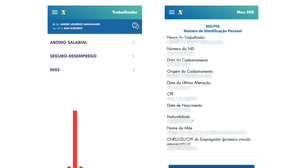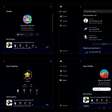Como tirar print só de uma parte da tela
Precisa remover a barra de notificações de uma captura? Saiba como tirar o print só de uma parte da tela no celular e no computador
É possível tirar print só de uma parte da tela para evitar alguns trechos desnecessários na imagem, como a barra de notificações ou um anúncio. Isso pode ser feito no celular e no computador, sem a necessidade de usar outro editor de fotos.
Android, iOS, macOS e Windows apresentam recursos nativos para captura de tela parcial. Você pode escolher entre manter o print original e a cópia recortada ou salvar somente o que deseja mostrar no resultado final, descartando a imagem de tela cheia.
Como tirar print de uma parte da tela no Android
- Pressione o botão de bloqueio e a tecla de reduzir o volume ao mesmo tempo;
- Após a captura, aguarde pela aparição de um menu na parte inferior da tela;
- Toque no ícone para cortar a imagem;
- Selecione a parte da imagem que deseja manter;
- Pressione o ícone de seta para salvar.
O Android salvará somente a parte recortada da captura. Para obter a tela cheia, é necessário tirar outro print.
Dica: captura de tela parcial no Samsung Galaxy
O painel Edge é um recurso exclusivo de celulares da linha Samsung Galaxy. Nele, é possível configurar diversos widgets, incluindo uma forma de captura de tela parcial.
- No celular Samsung, deslize a tela para o lado esquerdo e abra o painel;
- Selecione o ícone de engrenagem;
- Ative o widget "Seleção inteligente";
- Retorne ao painel e deslize para o lado até encontrar essa opção;
- Toque em "Retângulo";
- Selecione uma parte da tela e faça a captura.
Como tirar print de uma parte da tela no iOS
- Pressione o botão lateral e o de aumentar volume ao mesmo tempo;
- Toque na miniatura da captura, exibida no canto inferior esquerdo da tela;
- Corte a imagem da forma que preferir;
- Toque no ícone de compartilhamento para salvá-la.
Como tirar print de uma parte da tela no macOS
- Pressione Command + Shift + 4;
- O cursor do mouse será substituído por um ícone de "+";
- Clique e arraste sobre o trecho em que deseja capturar;
- Após ouvir um som de captura, acesse a imagem na pasta "Mesa".
Também é possível usar o atalho Command + Shift + 4 para obter um print da tela inteira.
Como tirar print de uma parte da tela no Windows
- Pressione Windows + Shift + S para abrir a ferramenta de captura;
- Clique e arraste sobre o conteúdo que deseja capturar.
Após o print, o Windows envia a imagem para a área de transferência do computador. Também é possível encontrá-lo na tela de notificações e concluir a edição pelo app Captura e Esboço.
No computador, também é possível usar outros atalhos para tirar print, como Print Screen + Alt para remover o menu iniciar ou a partir do Xbox Game Bar.
Trending no Canaltech:
- 5 motivos para NÃO comprar o Chevrolet Onix RS
- Anatel libera identificador de chamadas que promete acabar com as robocalls
- ChatGPT custa mais de R$ 3,5 milhões por dia para funcionar, diz analista
- Cientistas descobrem como cabelos ficam brancos e prometem "cura"
- 3 gadgets para rastrear sua mala em viagens
- 10 carros usados com manutenção barata para comprar